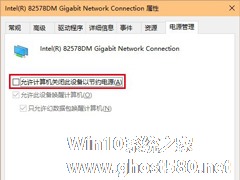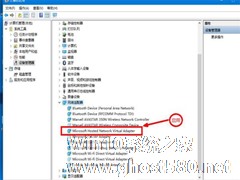-
Win10网络不稳定怎么办?网络连几分钟就掉线重拨如何处理?
- 时间:2024-11-23 15:10:14
大家好,今天Win10系统之家小编给大家分享「Win10网络不稳定怎么办?网络连几分钟就掉线重拨如何处理?」的知识,如果能碰巧解决你现在面临的问题,记得收藏本站或分享给你的好友们哟~,现在开始吧!
Win10网络不稳定怎么办?要么网络连几分钟就掉线然后自动重拨,要么需要自己手动连接网络,是什么原因导致网络掉线的?出现这类问题的用户使用一般是笔记本电脑,全因睡眠状态(离开一小会)的频率非常高,让系统不断出现掉线问题。
Win10网络不稳定怎么办?
1、右击“此电脑”选择“属性”,在打开对话框中点击“设备管理器”;

打开“此电脑”属性

打开设备管理器
2、在设备管理器面板,找到并打开“网络适配器”,然后在其中找到自己的无线网卡(一般是带有Wireless或WI-FI字样的),右键打开其属性面板;
设备管理器中找到无线网卡,双击打开属性面板
3、点开属性面板最后一个标签“电源管理”,取消“允许计算机关闭此设备以节约电源”之前的复选框,然后点击确定;

取消节能选项前面的复选框
一切无误的话,WIFI时有时无这种情况便基本上解决了。此外你也可以打开“Contrna搜索框”→“电源和睡眠设置”→“其他睡眠设置”→“更改计划设置”→“更改高级电源设置”,将其中的“无线适配器设置”→“节能设置”修改为“最高性能”,也能一定程度上解决这个问题。
如果一定要平衡模式来运行操作系统,则可以打开“更改计划设置”,将“关闭显示器”设置为自己要设置的时间,将“使计算机进入睡眠”时间设置为“从不”,再点击“更改高级电源选项”之后将无线适配器的模式设置为“最高性能”。
更改当前电源管理计划
将无线适配器的模式设置为“最高性能”
以上步骤便是解决Win10网络不稳定经常掉线的方法,如果用户不差那点电量,即便不使用以上设置,只要不设置睡眠,其实没有太大问题。
以上就是关于「Win10网络不稳定怎么办?网络连几分钟就掉线重拨如何处理?」的全部内容,本文讲解到这里啦,希望对大家有所帮助。如果你还想了解更多这方面的信息,记得收藏关注本站~
【此*文为Win10系统之家文♂章,转载请注明出处!】
相关文章
-

Win10网络不稳定怎么办?网络连几分钟就掉线重拨如何处理?
Win10网络不稳定怎么办?要么网络连几分钟就掉线然后自动重拨,要么需要自己手动连接网络,是什么原因导致网络掉线的?出现这类问题的用户使用一般是笔记本电脑,全因睡眠状态(离开一小会)的频率非常高,让系统不断出现掉线问题。
Win10网络不稳定怎么办?
1、右击“此电脑”选择“属性”,在打开对话框中点击“设备管理器”;打开“此电脑”属性<imgsrc="h... -
 Win10一段时间不用网络就掉线连不上怎么办?电脑使用时间长了,难免会遇到各种各样的电脑问题,近期就有用户反映在一段时间不用电脑以后,网络就会自动掉线,甚至还会出现连接不上网络的情况,那么有没有什么方法解决呢?...
Win10一段时间不用网络就掉线连不上怎么办?电脑使用时间长了,难免会遇到各种各样的电脑问题,近期就有用户反映在一段时间不用电脑以后,网络就会自动掉线,甚至还会出现连接不上网络的情况,那么有没有什么方法解决呢?... -
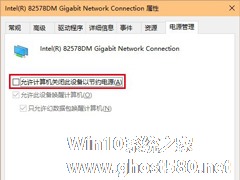
很多人使用Win10系统都遇到一个问题,那就是Win10的网络经常掉线,不管是有线网络还是无线网络都很容易掉线。在升级Win10前的,Win7、Win8上都没有这样的问题,那么Win10系统网络经常掉线怎么办呢?
具体步骤如下:
1、在开始按钮单击右键后找到“设备管理器”,点击进入;
2、找到网络适配器,在有问题的以太网卡或者无线网卡上点击右键,选... -
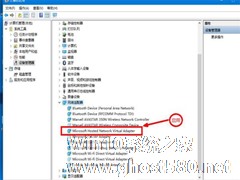
Win10系统下可以用命令提示符开启WiFi,把笔记本设置为WiFi热点。在这个过程中有时会出现一些问题,比如说启动WiFi时提示无法启动承载网络,WiFi开启失败,这个问题如何处理呢?
参考方法如下:
1、右键单击此电脑(或这台电脑/计算机)—管理—设备管理器,然后点击上面的查看,勾选“显示隐藏的设备”,然后在网络适配器下方找到Microsoft托管网络虚拟...